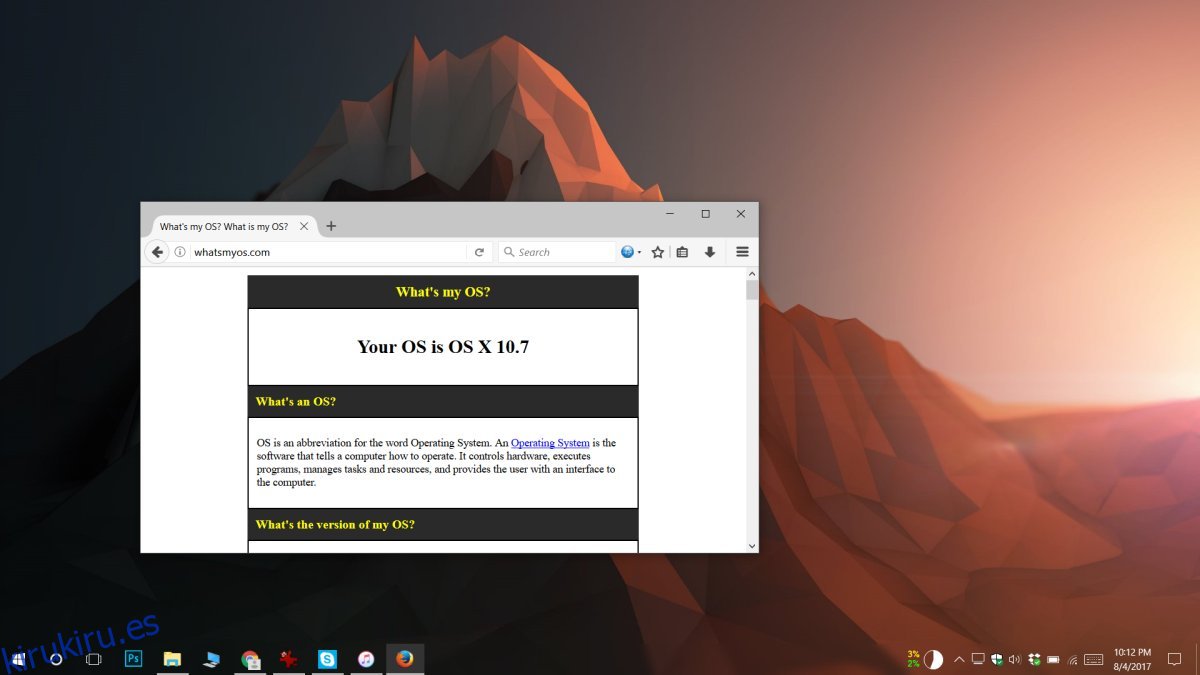Un agente de usuario es información que su navegador recopila de su sistema y transmite a los sitios web. Esta información incluye qué sistema operativo está utilizando y qué navegador está utilizando. No es información de identificación personal, por lo que compartirla con un sitio web es inofensivo. De hecho, esta información puede brindarle una mejor experiencia de navegación. Por ejemplo, si un sitio web sabe que estás usando Chrome, cargará una versión optimizada de Chrome. Los navegadores detectan y crean automáticamente su agente de usuario, pero puede falsificarlo. Si lo desea, puede cambiar el agente de usuario de su navegador a Mac o Windows.
Los navegadores le permiten cambiar su agente de usuario desde su consola. Si no está familiarizado con la consola de desarrollador, puede optar por una extensión o complemento para cambiar el agente de usuario a Mac o Windows. En cualquier caso, lo que esencialmente necesita es la cadena de identificación y puede elegir si desea cambiarla en la consola de desarrollador o usar un complemento. Si desea utilizar un complemento o una extensión, le recomendamos que utilice el Conmutador de agente de usuario adicional para Firefox y Conmutador de agente de usuario para Chrome. Esta extensión de Chrome viene con su propio conmutador de agente de usuario rápido que incluye una opción para Mac. Si no usa la cadena de agente de usuario a continuación, puede optar por la opción predeterminada que le brinda la extensión.
Tabla de contenido
Agente de usuario Mac
La cadena de agente de usuario que cambiará su sistema operativo a macOS cuando visite un sitio web es la siguiente. Se diferencia del navegador que desea que el sitio web crea que está usando en macOS.
Desde Safari
Mozilla/5.0 (Macintosh; Intel Mac OS X 10_7_4) AppleWebKit/534.57.2 (KHTML, like Gecko) Version/5.1.7 Safari/534.57.2
Desde Firefox
Mozilla/5.0 (Macintosh; Intel Mac OS X 10.7; rv:12.0) Gecko/20100101 Firefox/12.0
De Chrome
Mozilla/5.0 (Macintosh; Intel Mac OS X 10_7_4) AppleWebKit/536.11 (KHTML, like Gecko) Chrome/20.0.1132.27 Safari/536.11
Esto le dirá a los sitios web que estás usando macOS 10.7. Si lo desea, puede cambiarlo a cualquier otra versión, por ejemplo, 10.11.6. Ese es el beneficio de usar una cadena en lugar de las opciones predeterminadas en una extensión. Puede personalizarlo para que se adapte a sus necesidades.
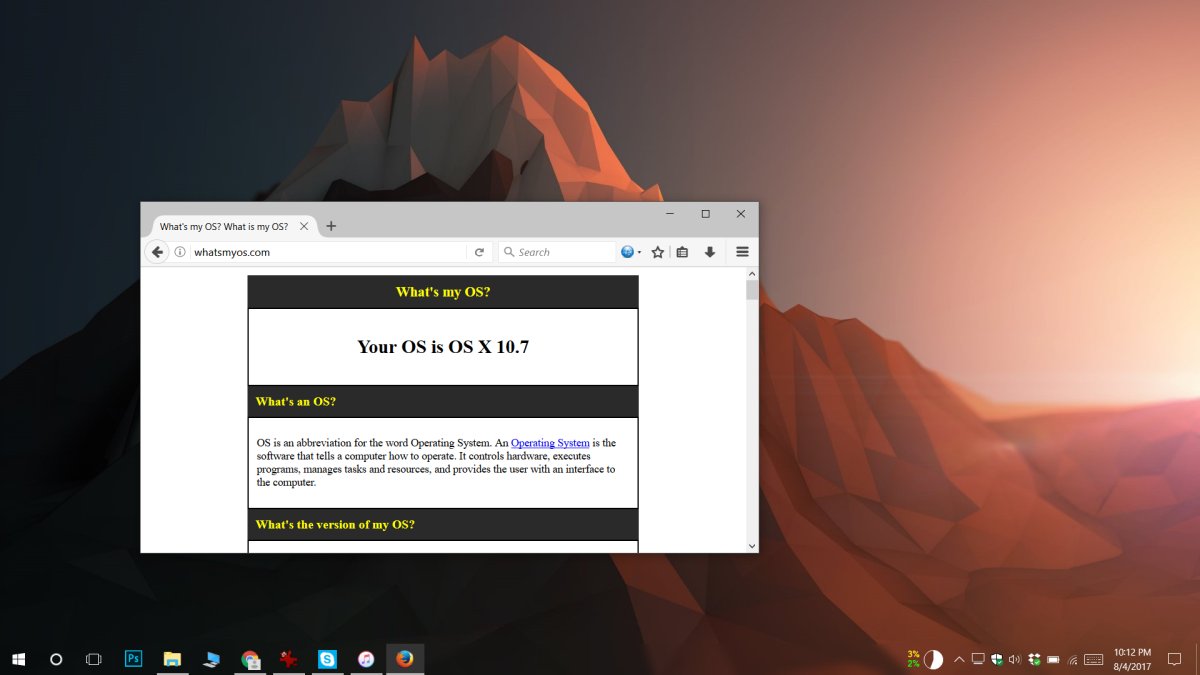
Agente de usuario Windows
El agente de usuario para Windows es el siguiente.
Desde Safari
Mozilla/5.0 (Windows; U; Windows NT 6.1; sv-SE) AppleWebKit/533.19.4 (KHTML, like Gecko) Version/5.0.3 Safari/533.19.4
Desde Firefox
Mozilla/5.0 (Windows; U; Windows NT 6.1; sv-SE) Gecko/20100101 Firefox/12.0
De Chrome
Mozilla/5.0 (Windows; U; Windows NT 6.1; sv-SE) AppleWebKit/536.11 (KHTML, like Gecko) Chrome/20.0.1132.27 Safari/536.11
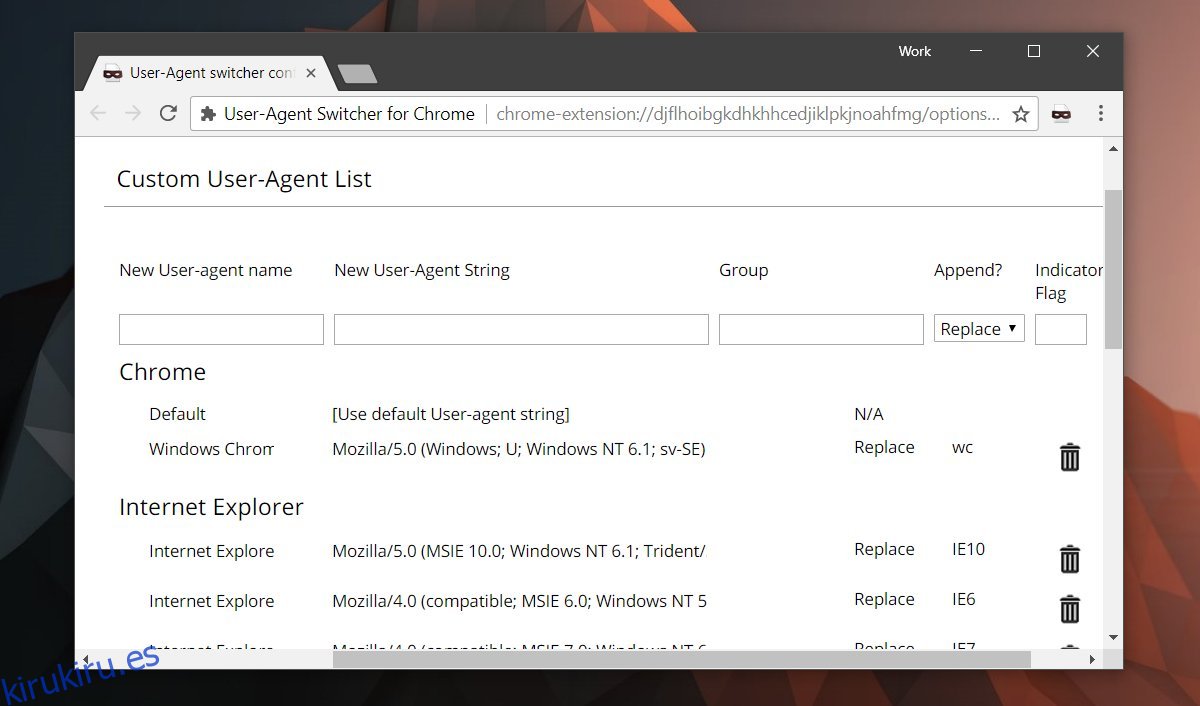
Sin embargo, esto engañará a los sitios web, no puede esperar que vaya más allá. Por ejemplo, no le permitirá acceder a los servicios de escritorio de los servicios de macOS como iMessages. Estas cadenas se limitan a trabajar en navegadores y decirles que está usando hardware diferente. No son un proxy, una VPN ni una herramienta de desbloqueo para aplicaciones específicas de productos.
Puede cambiar su agente de usuario a cosas como compartir fotos en Instagram desde su escritorio, o descargar la ISO de Windows 10 sin la herramienta de creación de medios